官网win10安装教程步骤演示
- 分类:Win10 教程 回答于: 2022年06月14日 11:36:05
有很多网友都有安装官网win10系统的需求,但是自己对相关操作不熟悉,担心用到盗版系统,不知道具体官网win10系统怎么安装。下面小编就教下大家详细的官网win10安装教程步骤。
工具/原料:
系统版本:Windows10系统
品牌类型:联想ThinkPad T450
软件版本:Windows10安装程序
方法/步骤:
进入win10官网下载安装系统步骤:
1.打开百度搜索,win10下载。并找到官网。
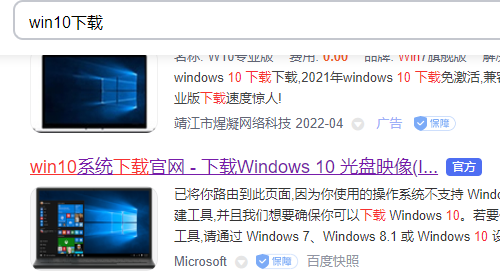
2.点击【立即下载工具】,把工具下载到本地。
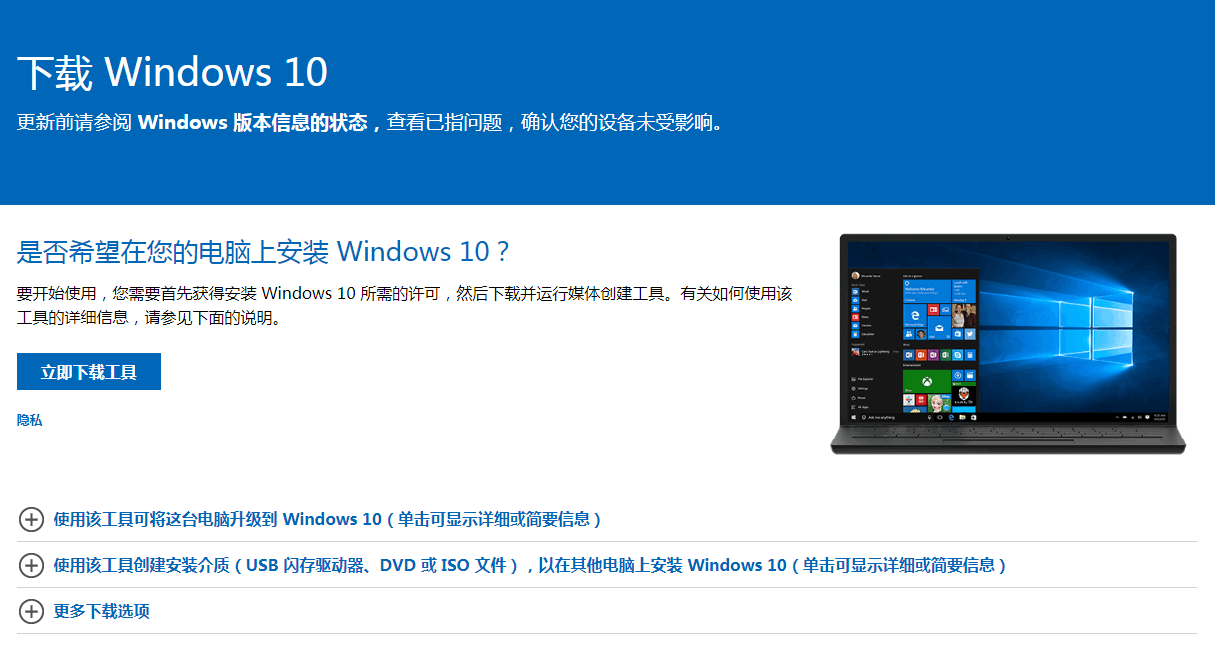
3.下载好,双击运行工具,并点击【接受】。

4.选择【立即升级这台电脑】。
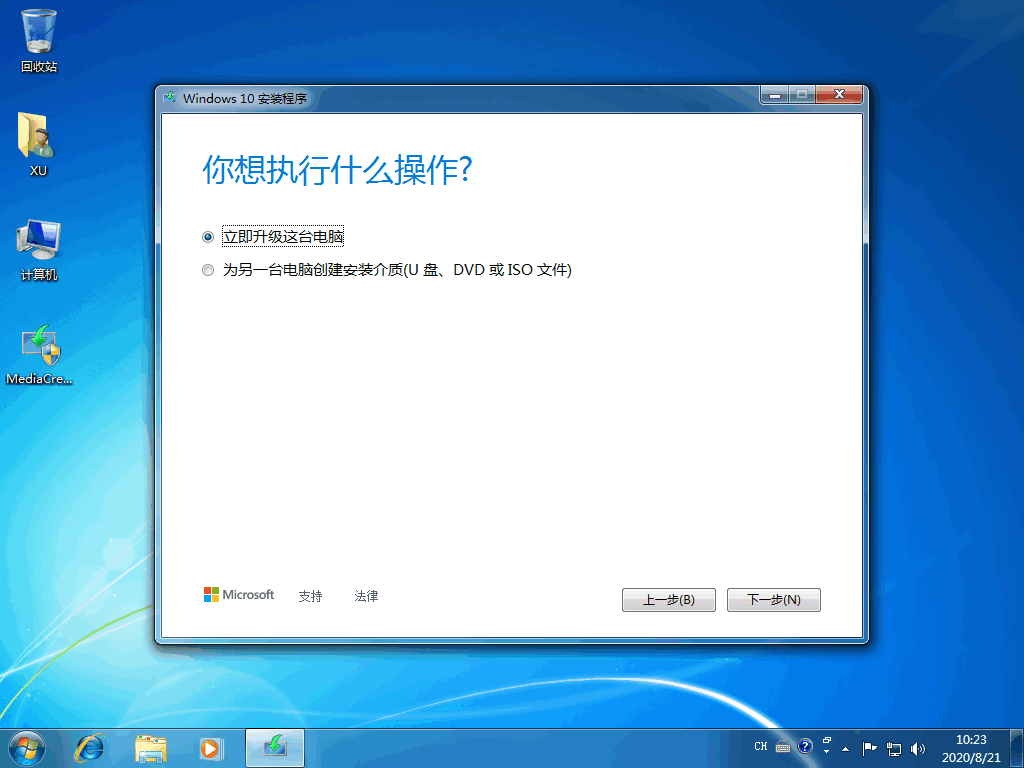
5.正在下载系统文件,请耐心等待。
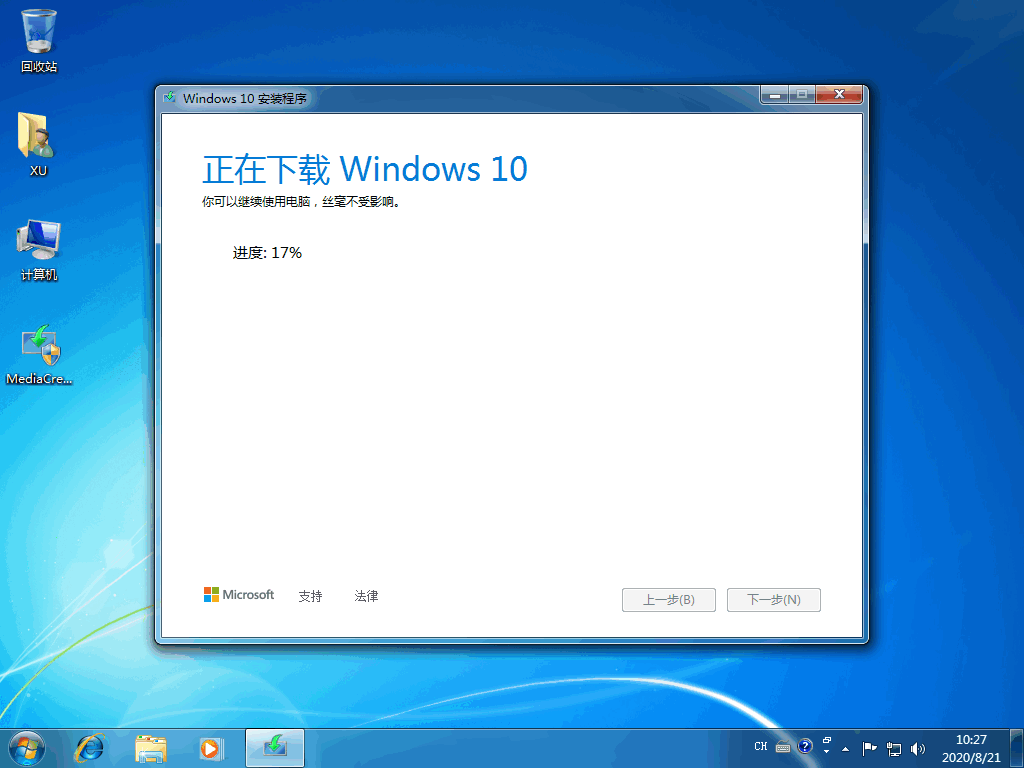
6.用系统激活密钥输入进去,再点击下一步。然后会重启计算机等待安装即可。
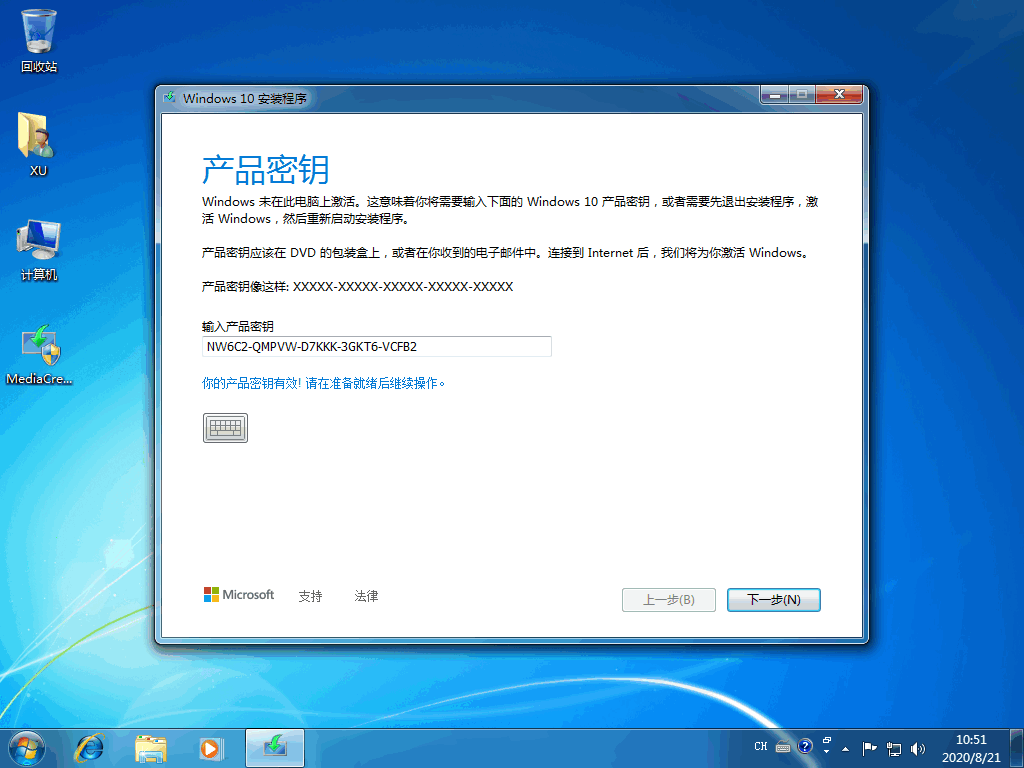
拓展知识:更多win10系统安装教程
win10系统安装教程(官方工具)
小白之家win10系统安装步骤
win10系统安装教程步骤图解
总结:以上就是win10安装教程的介绍。希望能帮助大家!
 有用
26
有用
26


 小白系统
小白系统


 1000
1000 1000
1000 1000
1000 1000
1000 1000
1000 1000
1000 1000
1000 1000
1000 1000
1000 1000
1000猜您喜欢
- win7免费升级win10系统的图文教程..2019/08/09
- 小白win10激活代码如何激活2022/11/15
- win10教育版和专业版谁更好用..2022/10/22
- win10家庭版和专业版的区别在哪里..2022/05/02
- 小白原版win10系统下载安装图文教程..2021/06/27
- 教你电脑懒人系统安装教程..2021/09/17
相关推荐
- win10资源管理器搜索框没反应如何解决..2020/12/11
- win10安装软件没反应怎么办2022/04/23
- 小编教你Ghost win10系统企业版永久激..2017/06/25
- win10 升级专业版的详细教程..2021/02/02
- win10重装系统怎么恢复出厂设置步骤..2023/04/01
- 小白一键重装系统ghost下载win10..2022/09/01

















